Page 1
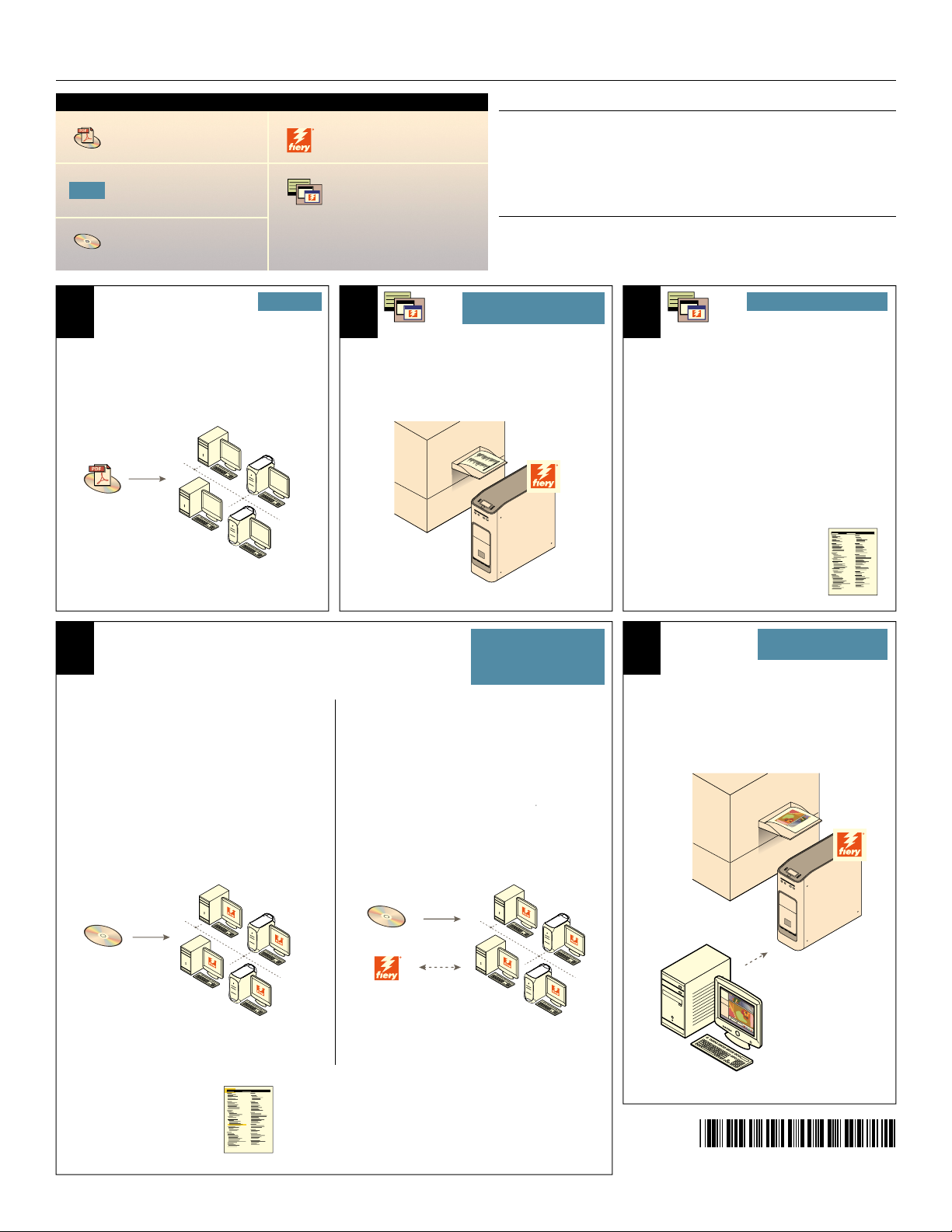
Print Server Setup Roadmap
EN
LEGEND
Use this Roadmap if…
• your Print Server has been unpacked and connected by a service
[Title]
User Documentation PDF
Print ServerUser Documentation disc
Print Server Setup
technician, and is powered on.
• your Print Server has been added to a TCP/IP network that
includes Windows
®
Note:
For supported Setup method(s), see
User Software disc(s)
Configuration and Setup.
Welcome
1 2 3
Install user documentation on user
computers.
Print a Configuration page from
the Print Server.
In some cases, initial print device settings may be required; see
Configuration and Setup.
Configuration and Setup
XP user computers.
Configuration and SetupWelcome
Perform Setup for the Print Server.
In most cases, the default Setup
configuration is sufficient.
If you change the default Setup
configuration, print another
Configuration page.
Install user software on user computers (choose
4 5
Minimum or Full user software installation).
Minimum (printer driver only):
Set up a TCP/IP port (Windows XP
user computers). Install the printer
driver from the User Software disc(s)
(DVD support may be required).
Update the printer driver to include
Full (printer driver and utilities):
Install user software from the User
Software disc(s) on user computers
(DVD support may be required).
User software can also be downloaded
from the Downloads WebTool.
Printing from Windows
Printing from Mac OS
Welcome
Utilities
Print Server options.
Printing from Windows
Printing from Mac OS
Print a sample document from a user
computer.
See the Configuration
page for the server name
or IP address.
©2007 Electronics for Imaging, Inc. All rights reserved.
Part Number: 45066601
Page 2
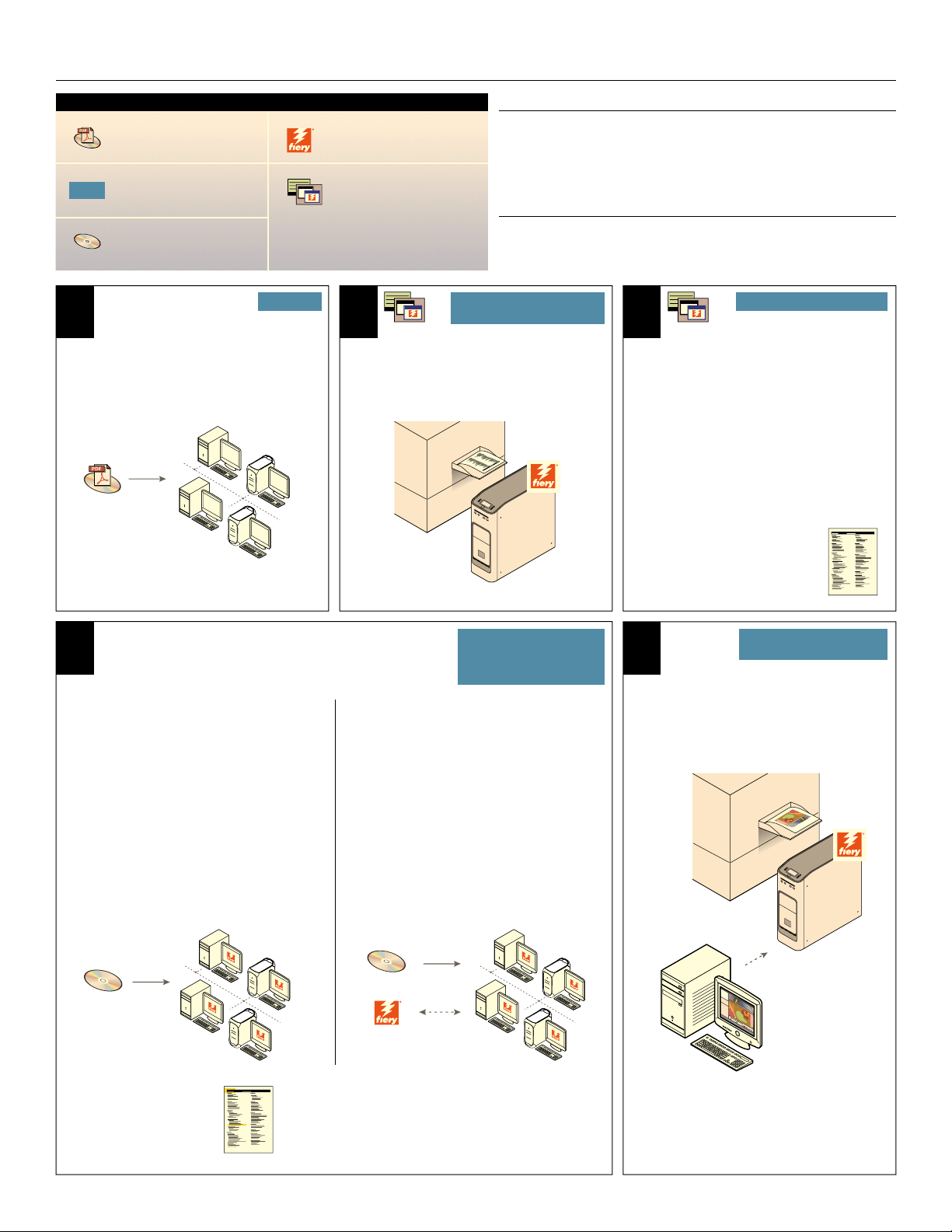
Résumé de configuration du serveur d’impression
FR
LÉGENDE
Disque de la
documentation utilisateur
Serveur d’impression
Utilisez ce résumé de configuration si :
• votre serveur d’impression a été déballé puis branché par un
technicien de maintenance et se trouve sous tension.
• votre serveur d’impression a été intégré à un réseau TCP/IP qui
PDF de la documentation
[Titre]
utilisateur
Disque(s) Logiciels
utilisateur
Bienvenue Configuration et installation
1 2 3
Installez la documentation utilisateur
sur les différents ordinateurs.
Configuration du serveur
d’impression
Pour connaître la ou les méthodes
prises en charge, voir Configuration
et installation.
Configuration et installation
Imprimez une page de configuration
à partir du serveur d’impression.
comprend des postes utilisateur fonctionnant sous Windows
Remarque :
Dans certains cas, le paramétrage initial du périphérique d’impression
peut être nécessaire ; voir Configuration et installation.
Bienvenue
®
XP.
Effectuez la configuration du serveur
d’impression.
Dans la plupart des cas, la configuration
par défaut suffit.
Si vous modifiez la configuration par
défaut, imprimez une autre page de
configuration.
Installez les logiciels utilisateur sur les différents ordinateurs
4 5
(choisissez l’installation minimale ou complète).
Minimale (pilote d’imprimante unique-
ment) :
Configurez un port TCP/IP
(ordinateurs Windows XP). Installez
le pilote d’imprimante à partir du ou
des disques des Logiciels utilisateur
(un lecteur de DVD sera peut-être
nécessaire).
Mettez le pilote d’imprimante à jour
pour qu’il comprenne les options du
Complète (pilote d’imprimante et
utilitaires) :
Installez les logiciels utilisateur à
partir du ou des disques des Logiciels
utilisateur sur les différents ordinateurs
(un lecteur de DVD sera peut-être
nécessaire).
Les logiciels utilisateur peuvent
également être téléchargés à partir du
WebTool Téléchargements.
Impression sous Windows
Impression sous Mac OS
Bienvenue
Utilitaires
serveur d’impression.
Impression sous Windows
Impression sous Mac OS
Imprimez un document test à partir
d’un poste utilisateur.
Voir la page de configuration
pour connaître le nom du
serveur ou l’adresse IP.
©2007 Electronics for Imaging, Inc. Tous droits réservés.
Page 3
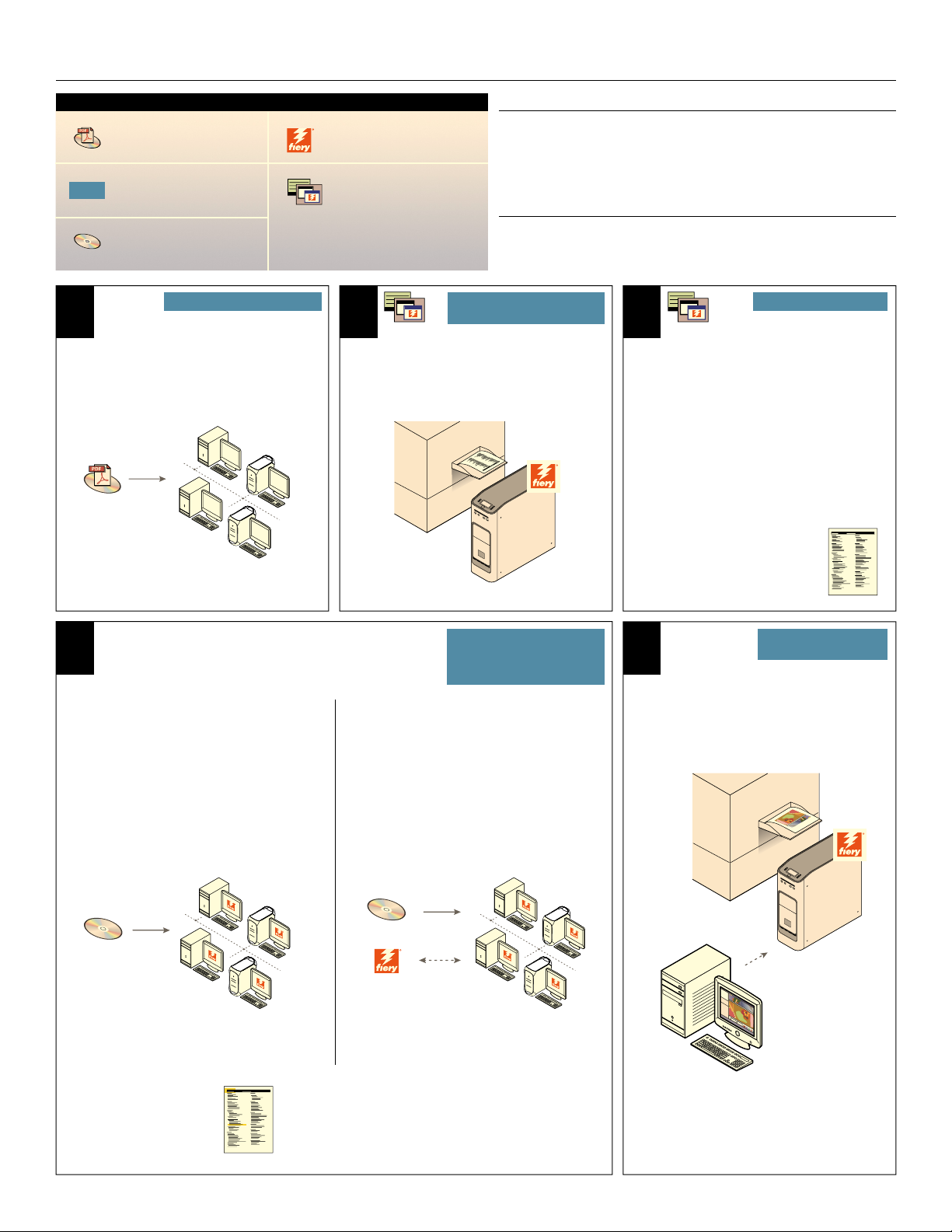
Druckserver - Setup-Übersicht
DE
LEGENDE
Datenträger mit
Anwenderdokumentation
PDF-Datei der
[Titel]
Anwenderdokumentation
Datenträger mit
Anwendersoftware
Einführung und erste Schritte
Druckserver
Setup des Druckservers
Weitere Infos zum Setup siehe:
Konfiguration und Setup.
1 2 3
Installieren Sie die Anwenderdokumentation auf den Client-
Drucken Sie die Konfigurationsseite
des Druckservers.
Führen Sie die unten skizzierten Schritte aus, wenn…
• Ihr Druckserver aufgestellt und von einem Servicetechniker
eingerichtet wurde und eingeschaltet ist.
• Ihr Druckserver einem TCP/IP-Netzwerk mit Anwendercomputern
unter Windows
®
XP hinzugefügt wurde.
Hinweis:
In einigen Fällen ist eine Erstkonfiguration des Ausgabegeräts
erforderlich (siehe Konfiguration und Setup).
Einführung und erste Schritte
Konfiguration und Setup
Computern.
Konfiguration und Setup
Konfigurieren Sie den Druckserver
(Setup).
In vielen Fällen ist die Standardkonfiguration ausreichend.
Drucken Sie die Konfigurationsseite ein
weiteres Mal, falls Sie Änderungen im
Setup-Programm vorgenommen haben.
Einführung und erste Schritte
Installieren Sie die Anwendersoftware auf den Client-
4 5
Computern (Installationstyp Minimal oder Vollständig).
Minimal (nur Druckertreiber):
Richten Sie (auf dem Windows XP
Computer) einen TCP/IP-Port ein.
Installieren Sie den Druckertreiber von
der CD-ROM bzw. DVD.
Aktualisieren Sie im Druckertreiber die
installierbaren Optionen.
Vollständig (Druckertreiber und
Dienstprogramme):
Installieren Sie die Anwendersoftware
von der CD-ROM bzw. DVD.
Die Anwendersoftware steht auch als
Download bereit (über Komponente
Downloads der WebTools).
Drucken unter Windows
Drucken unter Mac OS
Dienstprogramme
Drucken unter Windows
Drucken unter Mac OS
Senden Sie vom Client-Computer ein
Testdokument an den Druckserver.
Servername und IP-Adresse
sind auf der Konfigurationsseite
vermerkt.
©2007 Electronics for Imaging, Inc. Alle Rechte vorbehalten.
Page 4

Guida alla configurazione del server di stampa
+IT+
LEGENDA
Disco della documentazione
per l’utente
Server di stampa
Usare questo roadmap se…
• il server di stampa è stato disimballato e collegato da un tecnico
dell’assistenza ed è acceso.
• il server di stampa è stato aggiunto a una rete TCP/IP che include
PDF della documentazione
[Titolo]
per l’utente
Disco del software utente
Guida introduttiva
1 2 3
Installare la documentazione per
l’utente sui computer.
Configurazione del server
di stampa
Per i metodi di configurazione
supportati, vedere il manuale
Configurazione e impostazione.
Configurazione e impostazione
Stampare la pagina di configurazione
dal server di stampa.
computer Windows
Nota:
In alcuni casi, potrebbero essere necessarie le impostazioni iniziali
dell’unità di stampa; vedere il manuale Configurazione e impostazione.
Guida introduttiva
®
XP.
Configurazione e impostazione
Eseguire la configurazione del server di
stampa.
Nella maggior parte dei casi, le impostazioni predefinite di configurazione
sono sufficienti.
Se si modificano le impostazioni
predefinite di configurazione, stampare
un’altra pagina di configurazione.
Guida introduttiva
Installare il software utente sui computer (selezionare
4 5
l’installazione Minima o Completa del software utente).
Minima (solo driver di stampa):
Configurare una porta TCP/IP
(computer Windows XP). Installare
il driver di stampa dal disco (o dai
dischi) del software utente (potrebbe
essere necessaria l’unità DVD).
Aggiornare il driver di stampa in modo
da includere le opzioni del server di
stampa.
Completa (driver di stampa e programmi di utilità):
Installare il software utente dal disco
(o dai dischi) del software utente
(potrebbe essere necessaria l’unità
DVD).
È possibile scaricare il software utente
anche mediante Scaricamenti di
WebTools.
Stampa da Windows
Stampa da Mac OS
Programmi di utilità
Stampa da Windows
Stampa da Mac OS
Stampare un documento campione da
un computer.
Il nome del server o l’indirizzo
IP sono riportati sulla pagina
di configurazione.
©2007 Electronics for Imaging, Inc. Tutti i diritti riservati.
Page 5

Instrucciones de configuración del servidor de impresión
ES
LEYENDA
Disco de documentación
del usuario
Servidor de impresión
Utilice estas Instrucciones si...
• su servidor de impresión ha sido desembalado y conectado por un
técnico de servicio y está encendido.
• su servidor de impresión ha sido agregado a una red TCP/IP que
PDF de documentación
[Título]
del usuario
Disco(s) de software
del usuario
Para ver los métodos de Configuración,
consulte Instalación y configuración.
Bienvenida
Configuración del servidor
de impresión
1 2 3
Instale la documentación del usuario
en las computadoras de usuario.
Imprima una página Configuración
desde el servidor de impresión.
incluye computadoras de usuario Windows
Nota:
En algunos casos, puede ser necesaria la configuración inicial del
dispositivo de impresión. Consulte Instalación y configuración.
Instalación y configuración
®
XP.
Instalación y configuraciónBienvenida
Realice la Configuración del servidor de
impresión.
En la mayoría de los casos, la configuración por omisión es suficiente.
Si cambia la configuración por omisión,
imprima otra página Configuración.
Instale el software de usuario en las computadoras de
usuario (seleccione la instalación de software del usuario
4 5
Mínima o Completa).
Mínima (sólo controlador de
impresora):
Configure un puerto TCP/IP
(computadoras de usuario
Windows XP). Instale el controlador
de impresora desde los discos de
software del usuario (es posible que
se requiera compatibilidad con DVD).
Actualice el controlador de impresora
Completa (controlador de impresora
y utilidades):
Instale el software del usuario desde
los discos de software del usuario (es
posible que se requiera compatibilidad
con DVD).
El software del usuario también
puede descargarse desde Descargas de
WebTools.
Impresión desde Windows
Impresión desde Mac OS
Bienvenida
Utilidades
para inclir las opciones del servidor de
impresión.
Impresión desde Windows
Impresión desde Mac OS
Imprima un documento de ejemplo
desde una computadora de usuario.
Consulte la página Configuración
para ver el nombre del servidor o
la dirección IP.
©2007 Electronics for Imaging, Inc. Reservados todos los derechos.
Page 6

Guia de configuração do Servidor de impressão
PT
LEGENDA
Disco de documentação
do usuário
Servidor de impressão
Utilize este Guia se...
• o servidor de impressão foi desembalado e conectado por um
técnico de manutenção e está ligado.
• o servidor de impressão foi adicionado a uma rede TCP/IP que
Formato PDF da
[Título]
documentação do usuário
Disco(s) do software
do usuário
Bem-vindo
Configuração do servidor
de impressão
Para saber o(s) método(s) de
configuração suportado(s), consulte
Configuração e instalação.
1 2 3
Instale a documentação do usuário nos
computadores deles.
Imprima uma Página de configuração
no servidor de impressão.
inclui computadores de usuários de Windows
Nota:
Em alguns casos, pode ser necessário definir as configurações iniciais
do dispositivo de impressão; para tanto, consulte Configuração e
instalação.
Configuração e instalação
Bem-vindo
®
XP.
Configuração e instalação
Execute uma Configuração para o
servidor de impressão.
Na maioria dos casos, a Configuração
padrão é suficiente.
Se alterar a Configuração padrão,
imprima outra Página de configuração.
Instale o software do usuário nos computadores deles
(selecione a instalação do software do usuário Minima
4 5
ou Completa).
Minima (somente o driver da
impressora):
Configure a porta TCP/IP
(computadores de usuários do
Windows XP). Instale o driver da
impressora a partir do(s) disco(s) do
software do usuário (suporte a DVD
pode ser necessário).
Atualize o driver da impressora para
Completa (driver da impressora e
utilitários):
Instale o software do usuário a partir
do(s) disco(s) do software do usuário
nos computadores deles (suporte a
DVD pode ser necessário).
Também é possível fazer o download
do software do usuário com o
WebTool Download.
Impressão no Windows
Impressão no Mac OS
Bem-vindo
Utilitários
incluir as opções do servidor de
impressão.
Impressão no Windows
Impressão no Mac OS
Imprima um documento de amostra a
partir do computador do usuário.
Consulte a Página de configuração
para obter o nome do servidor ou
endereço IP.
©2007 Electronics for Imaging, Inc. Todos os direitos são reservados.
Page 7

Setupgids voor de afdrukserver
+N+L
LEGENDE
Schijf met
gebruikersdocumentatie
PDF met
[Titel]
gebruikersdocumentatie
Schijf of schijven met
gebruikerssoftware
Welko m
Afdrukserver
Setup afdrukserver
Raadpleeg Configuratie en
instellingen voor de ondersteunde
setup-methode(n).
1 2 3
Installeer de gebruikersdocumentatie
op de gebruikerscomputers.
Druk de configuratiepagina van de
afdrukserver af.
Gebruik deze roadmap als...
• uw afdrukserver door een servicemonteur uitgepakt en aangesloten
is en ingeschakeld is.
• uw afdrukserver toegevoegd is aan een TCP/IP-netwerk met
Windows
®
XP-gebruikerscomputers.
Note:
In sommige gevallen zijn initiële instellingen van het afdrukapparaat
vereist; raadpleeg Configuratie en instellingen.
Configuratie en instellingen
Welko m
Configuratie en instellingen
Voer de setup van de afdrukserver uit.
In de meeste gevallen volstaat de
standaard setupconfiguratie.
Als u de standaard setupconfiguratie
wijzigt, moet u opnieuw een configuratiepagina afdrukken.
Installeer de gebruikerssoftware op de gebruikerscomputers
(kies een Minimale of Volledige installatie van de gebruikers-
4 5
software).
Minimaal (alleen printerstuurprogramma):
Stel een TCP/IP-poort in (Windows XPgebruikerscomputers). Installeer het
printerstuurprogramma vanaf de
schijven met gebruikerssoftware (dvdondersteuning kan nodig zijn).
Update het printerstuurprogramma
met de opties voor de afdrukserver.
Volledige (printerstuurprogramma’s
en hulpprogramma’s):
Installeer de gebruikerssoftware vanaf
de schijven met gebruikerssoftware
op de gebruikerscomputers (dvdondersteuning kan nodig zijn).
U kunt de gebruikerssoftware ook
downloaden met de WebTool
Downloads.
Afdrukken uit Windows
Afdrukken uit Mac OS
Hulpprogramma’s
Welko m
Afdrukken uit Windows
Afdrukken uit Mac OS
Druk vanaf een gebruikerscomputer
een voorbeelddocument af.
Raadpleeg de configuratiepagina
voor de servernaam of het IP-adres.
©2007 Electronics for Imaging, Inc. Alle rechten voorbehouden.
Page 8

Vägledning för inställning av skrivarserver
SE
TECKENFÖRKLARING
Skiva med
användardokumentation
PDF med
[Rubrik]
användardokumentation
Skiva/skivor med
användarprogram
Välkommen
Skrivarserver
Inställning av skrivarserver
Information om vilken eller vilka
inställningsmetoder som stöds finns
i Konfigurering och inställning.
1 2 3
Installera användardokumentationen
på användarnas datorer.
Skriv ut en konfigurationssida från
skrivarservern.
Använd den här vägledningen om …
• en servicetekniker har packat upp och anslutit skrivarservern, och
den är påslagen
• skrivarservern har anslutits till ett TCP/IP-nätverk med
Windows
®
XP-datorer.
Obs:
I vissa fall kan det krävas vissa inledande inställningar för utskriftsenheten; mer information finns i Konfigurering och inställning.
Konfigurering och inställning
Konfigurering och inställningVälkommen
Ställ in skrivarservern.
I de flesta fall räcker det med standardinställningskonfigurationen.
Om du ändrar standardinställningskonfigurationen ska du skriva ut en annan
konfigurationssida.
Installera användarprogrammet på användarnas
datorer. (Välj Minimal eller Fullständig installation
4 5
av användarprogrammet.)
Minimal (endast skrivardrivrutin):
Ställ in en TCP/IP-port (användare
med Windows XP-datorer). Installera
skrivardrivrutinen från skivan/skivorna
med användarprogram. (Det kan krävas
stöd för dvd.)
Uppdatera skrivardrivrutinen så att den
innehåller skrivarserveralternativ.
Fullständig (skrivardrivrutin och
hjälpprogram):
Installera användarprogrammet från
skivan/skivorna med användarprogram
på användarnas datorer. (Det kan krävas
stöd för dvd.)
Det går även att hämta användarprogrammet från WebTool Downloads.
Skriva ut från Windows
Skriva ut från Mac OS
Välkommen
Hjälpprogram
Skriva ut från Windows
Skriva ut från Mac OS
Skriv ut ett provdokument från någon
användares dator.
Information om servernamnet
eller IP-adressen finns på
konfigurationssidan.
©2007 Electronics for Imaging, Inc. Med ensamrätt.
